不知道IDEA的这些个性化配置,你怎么能说自己会用它
IntelliJ IDEA 有很多人性化的设置我们必须单独拿出来讲解,也因为这些人性化的设置让那些 IntelliJ IDEA死忠粉更加死心塌地使用它和分享它。
目录
- 1. 首先我们进入到设置页面

- 2. 目录结构如下

1. Appearance & Behavior
1.1 设置主题
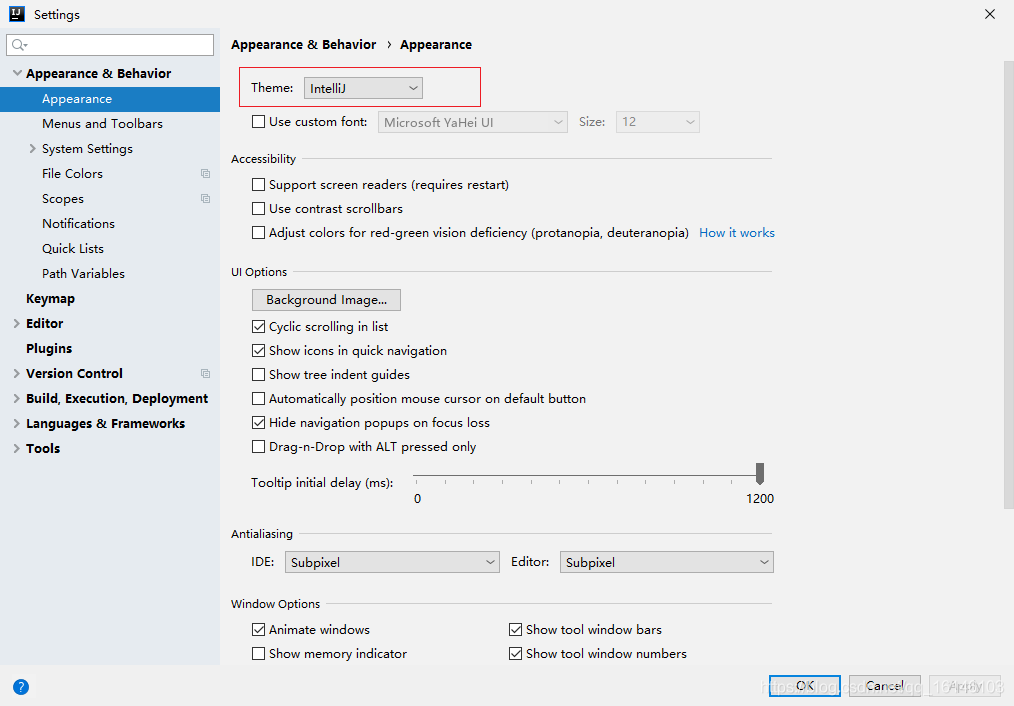
这里默认提供了三套主题:IntelliJ,Darcula,Windows。这里可以根据自己的喜 好进行选择。
1.2 设置窗体及菜单的字体及字体大小

1.3 设置编辑区主题
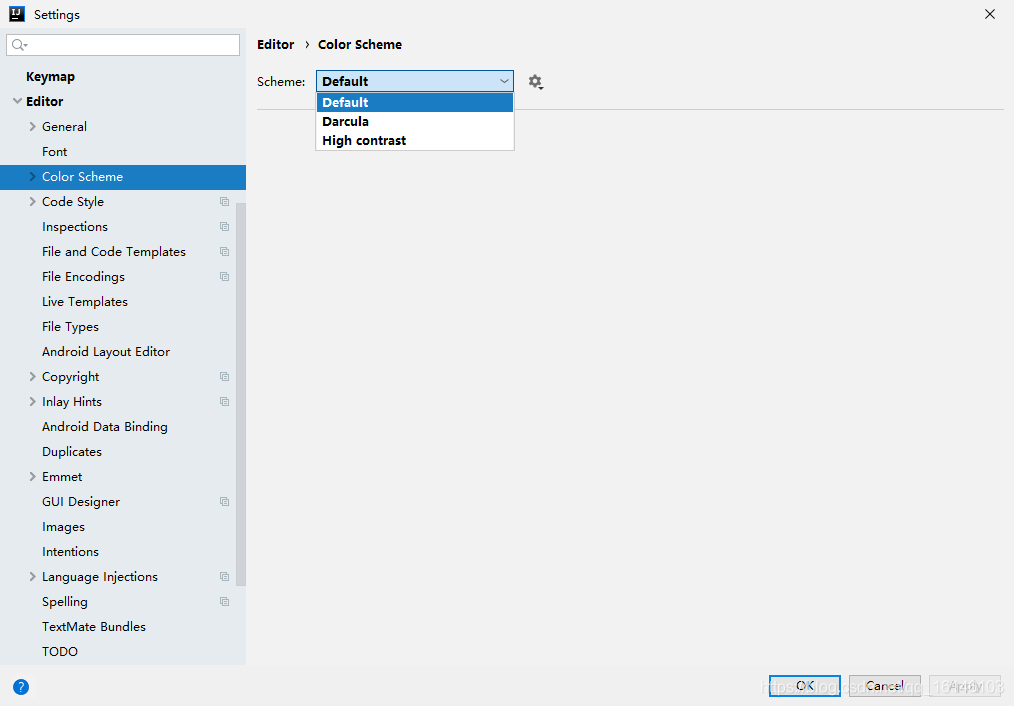
如果想要更多的主题效果的话,可以到如下的网站下载:
http://www.riaway.com/
下载以后,导入主题:(方式一)
file –> import setttings –> 选中下载的主题 jar 文件 –> 一路确认 –> 重启。 重启以后,新主题会自动启用。如果没有启用,可以如下方式选择:
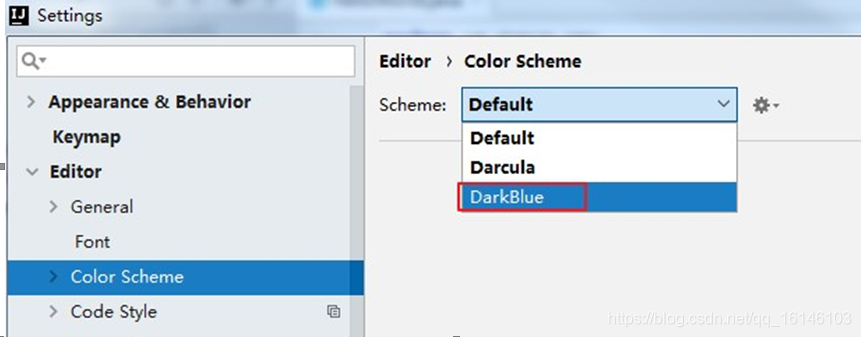
1.4 通过插件(plugins)更换主题
喜欢黑色主题的话,还可以下载插件:Material Theme UI
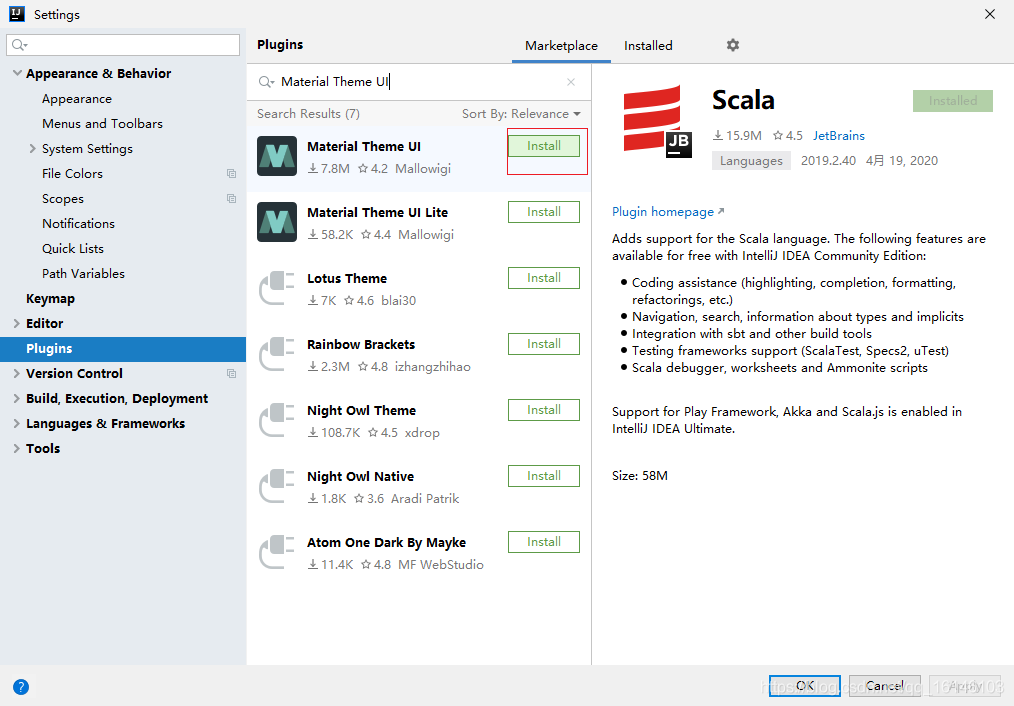
点击按钮以后,在联网环境下搜索如下的插件-安装-重启 IDEA 即可
如果对安装的主题插件不满意,还可以找到此插件,进行卸载 – 重启 IDEA 即 可。
2. Editor - General
2.1 设置鼠标滚轮修改字体大小
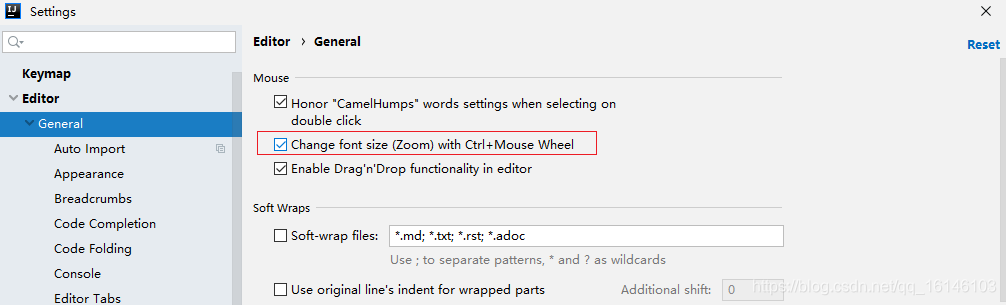
我们可以勾选此设置后,增加 Ctrl + 鼠标滚轮 快捷键来控制代码字体大小显示。
2.2 设置自动导包功能
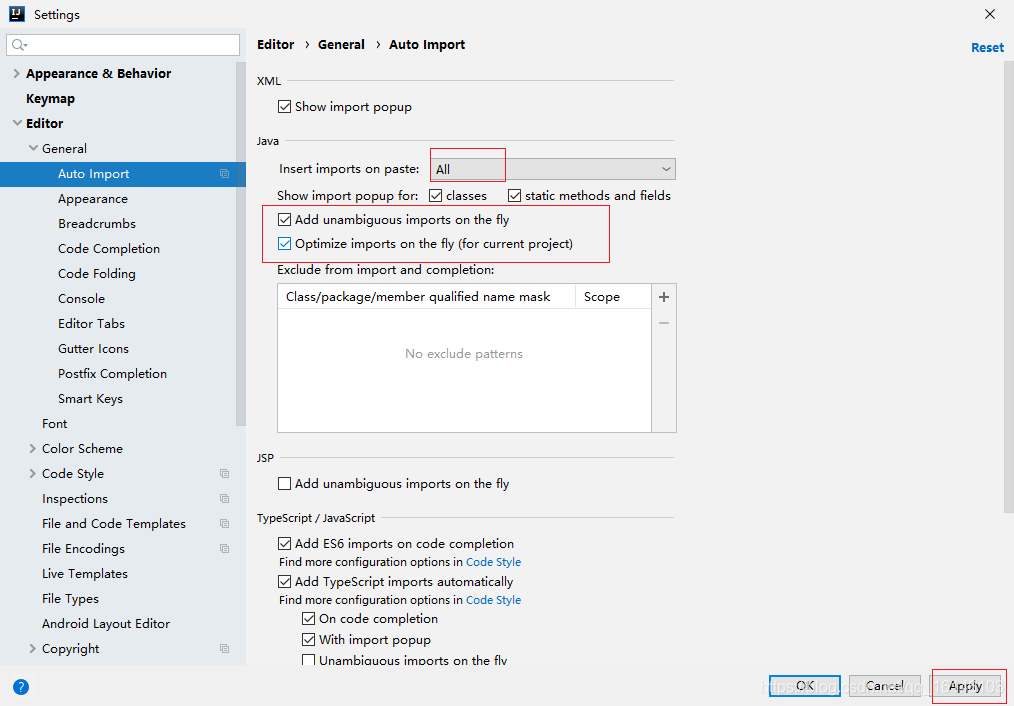
- Add unambiguous imports on the fly:自动导入不明确的结构
- Optimize imports on the fly:自动帮我们优化导入的包
2.3 设置显示行号和方法间的分隔符

- Show line numbers:显示行数。我建议一般这个要勾选上。
- Show method separators: 显示方法分隔线。这种线有助于我们区分开方法,所以建议勾选上。
2.4 设置取消单行显示 tabs 的操作
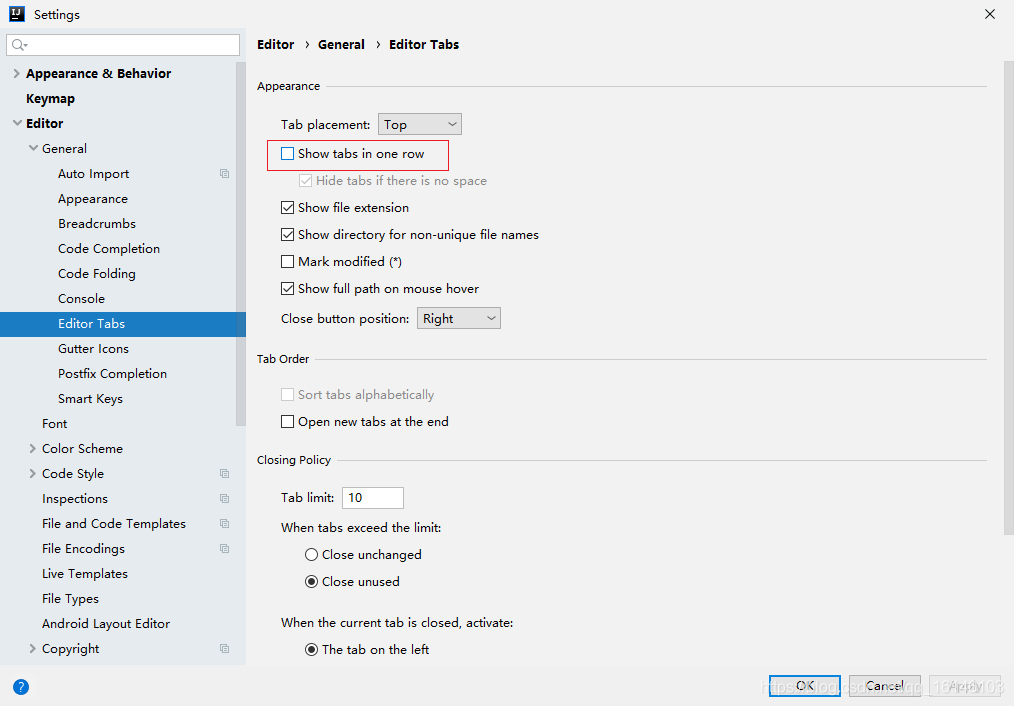
如上图标注所示,在打开很多文件的时候,IntelliJ IDEA 默认是把所有打开的文 件名 Tab 单行显示的。但是我个人现在的习惯是使用多行,多行效率比单行高, 因为单行会隐藏超过界面部分 Tab,这样找文件不方便。
3. Editor – Font
3.1 设置默认的字体、字体大小、字体行间距
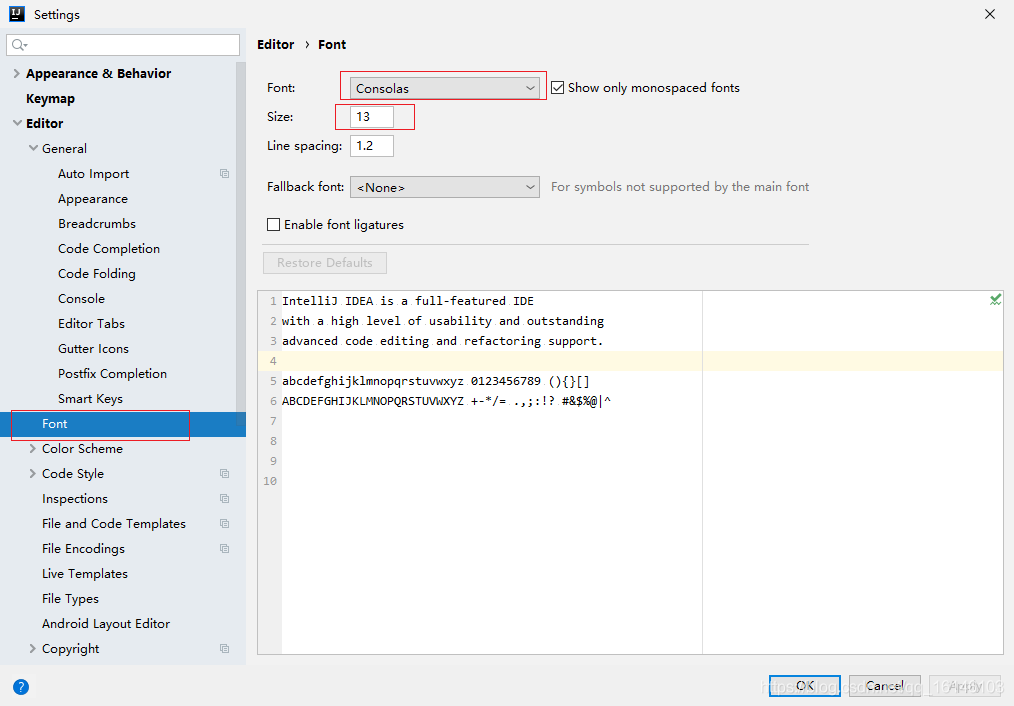
4. Editor – Color Scheme
4.1 修改当前主题的字体、字体大小、字体行间距
如果当前主题不希望使用默认字体、字体大小、字体行间距,还可以单独设置:
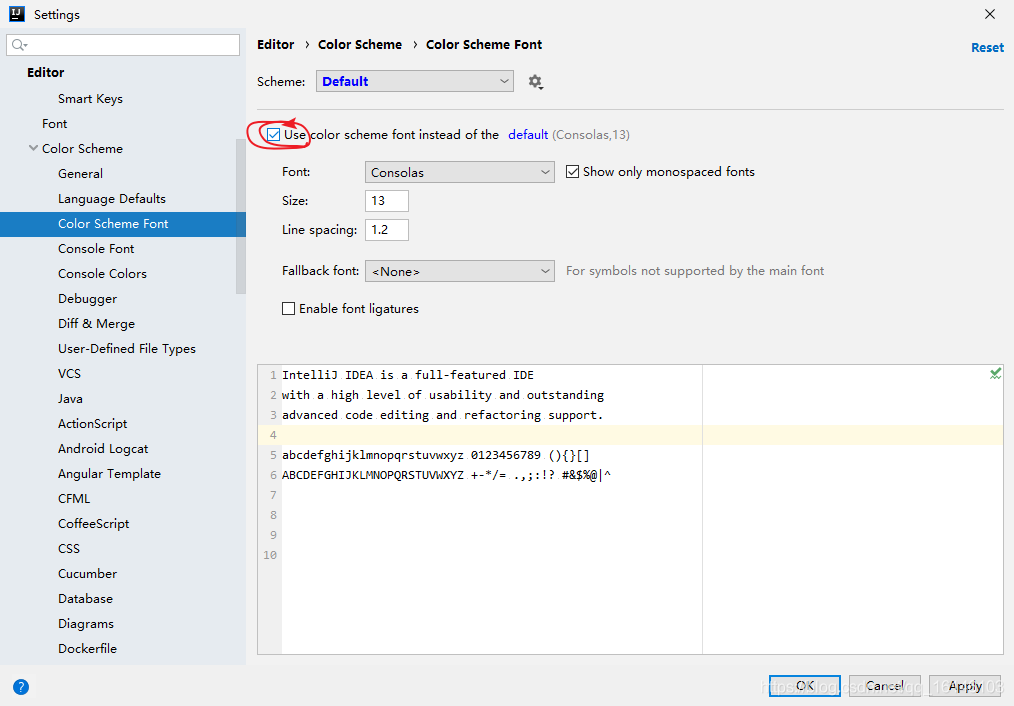
4.2 修改当前主题的控制台输出的字体及字体大小
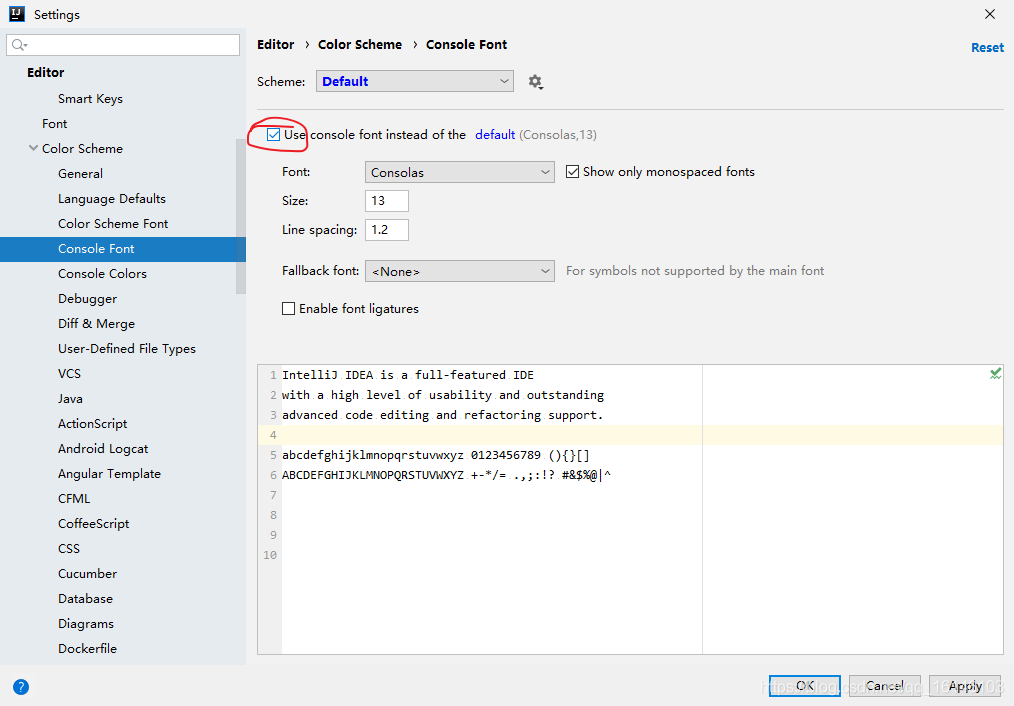
4.3 修改代码中注释的字体颜色
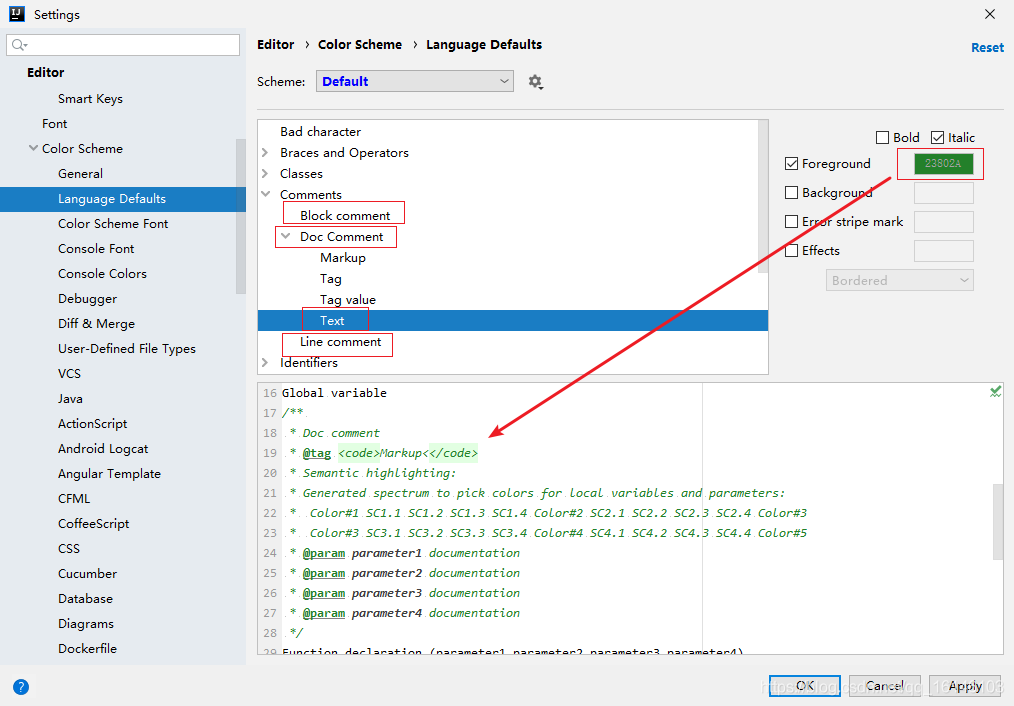
- Doc Comment – Text:修改文档注释的字体颜色
- Block comment:修改多行注释的字体颜色
- Line comment:修改当行注释的字体颜色
5. Editor – Code Style
5.1 设置超过指定 import 个数,改为*
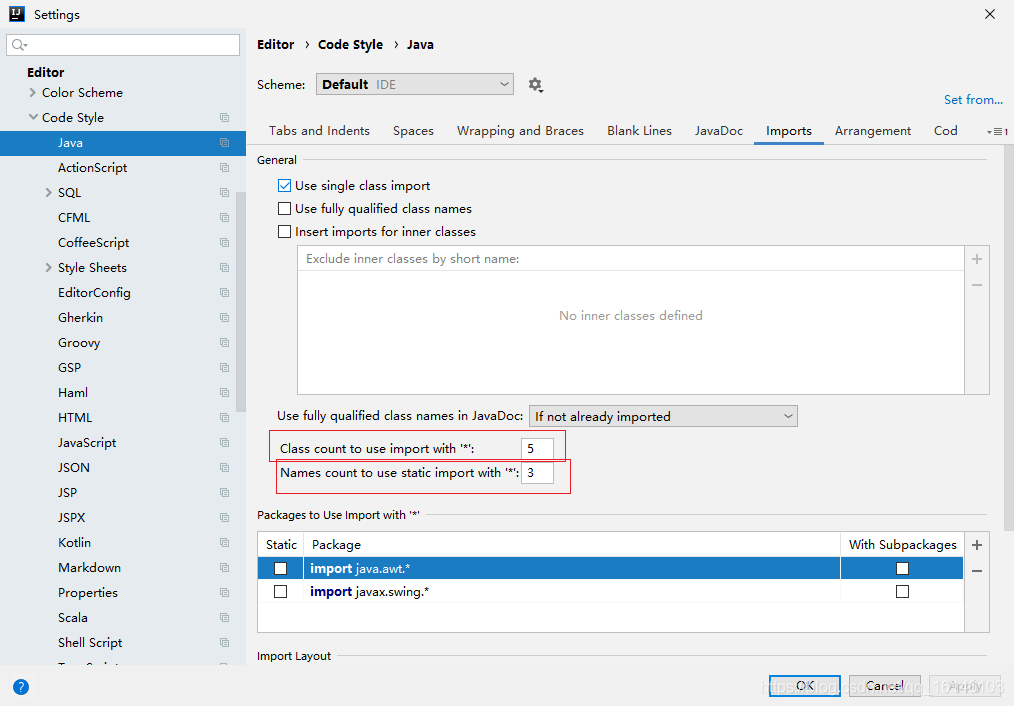
6. Editor – File and Code Templates
6.1 修改类头的文档注释信息
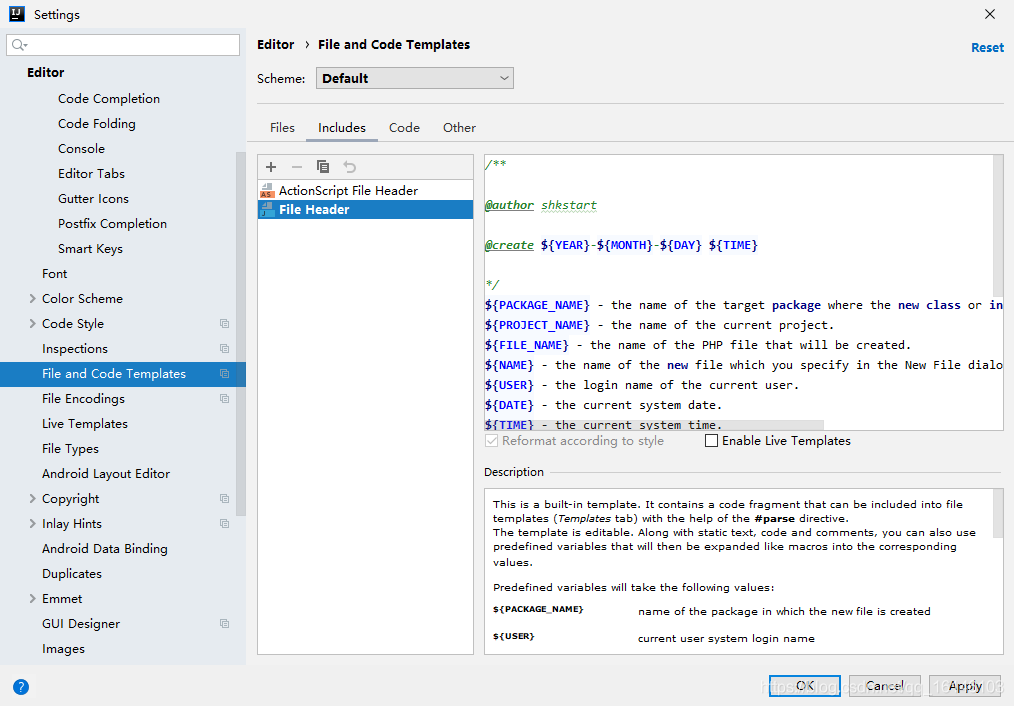
/**
@author shkstart
@create ${YEAR}-${MONTH}-${DAY} ${TIME}
*/
- 1
- 2
- 3
- 4
- 5
- 6
- 7
- 8
下面为预设的变量,直接贴出官网给的:
${PACKAGE_NAME} - the name of the target package where the new class or interface will be created.
${PROJECT_NAME} - the name of the current project.
${FILE_NAME} - the name of the PHP file that will be created.
${NAME} - the name of the new file which you specify in the New File dialog box during the file creation.
${USER} - the login name of the current user.
${DATE} - the current system date.
${TIME} - the current system time.
${YEAR} - the current year.
${MONTH} - the current month.
${DAY} - the current day of the month.
${HOUR} - the current hour.
${MINUTE} - the current minute.
${PRODUCT_NAME} - the name of the IDE in which the file will be created.
${MONTH_NAME_SHORT} - the first 3 letters of the month name. Example: Jan, Feb, etc.
${MONTH_NAME_FULL} - full name of a month. Example: January, February, etc.
- 1
- 2
- 3
- 4
- 5
- 6
- 7
- 8
- 9
- 10
- 11
- 12
- 13
- 14
- 15
- 16
7. Editor – File Encodings
7.1 设置项目文件编码
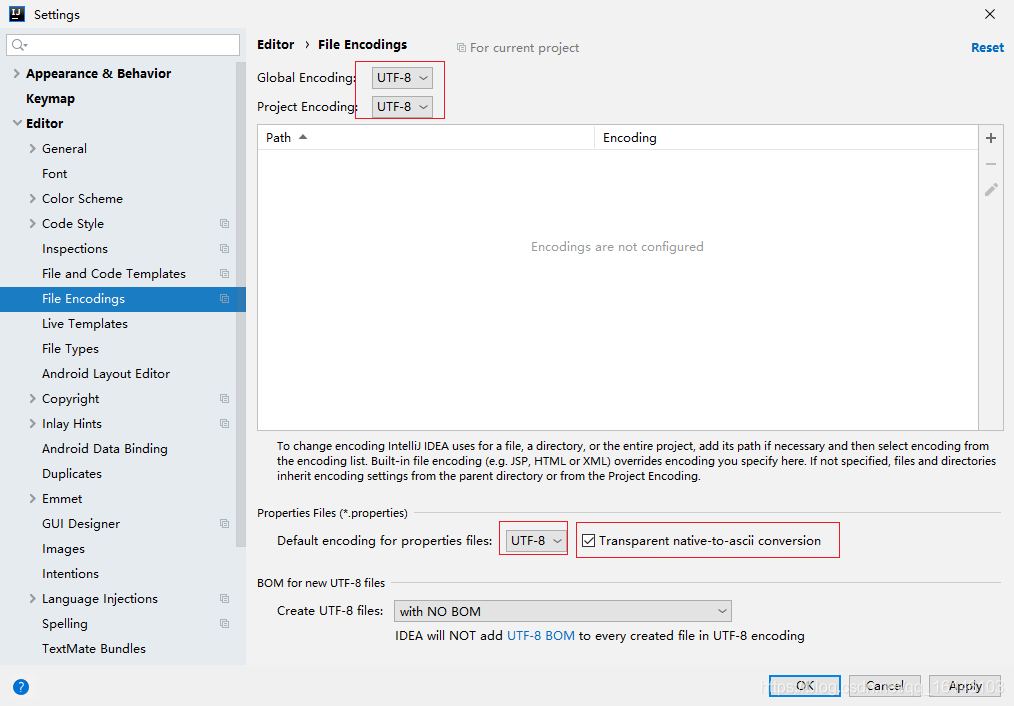
注:Transparent native-to-ascii conversion 主要用于转换 ascii,一般都要勾选, 不然 Properties 文件中的注释显示的都不会是中文。
7.2 设置当前源文件的编码
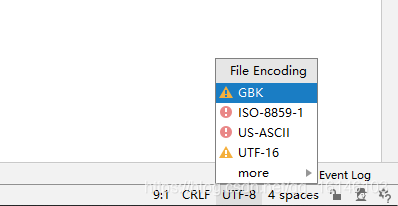
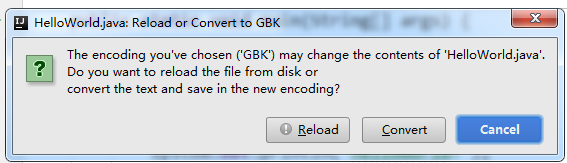
对单独文件的编码修改还可以点击右下角的编码设置区。如果代码内容中包含中 文,则会弹出如上的操作选择。其中:
①Reload表示使用新编码重新加载,新编码不会保存到文件中,重新打开此文 件,旧编码是什么依旧还是什么。
②Convert表示使用新编码进行转换,新编码会保存到文件中,重新打开此文件, 新编码是什么则是什么。
③含有中文的代码文件,Convert之后可能会使中文变成乱码,所以在转换成请 做好备份,不然可能出现转换过程变成乱码,无法还原。
8. Build,Execution,Deployment
8.1 设置自动编译
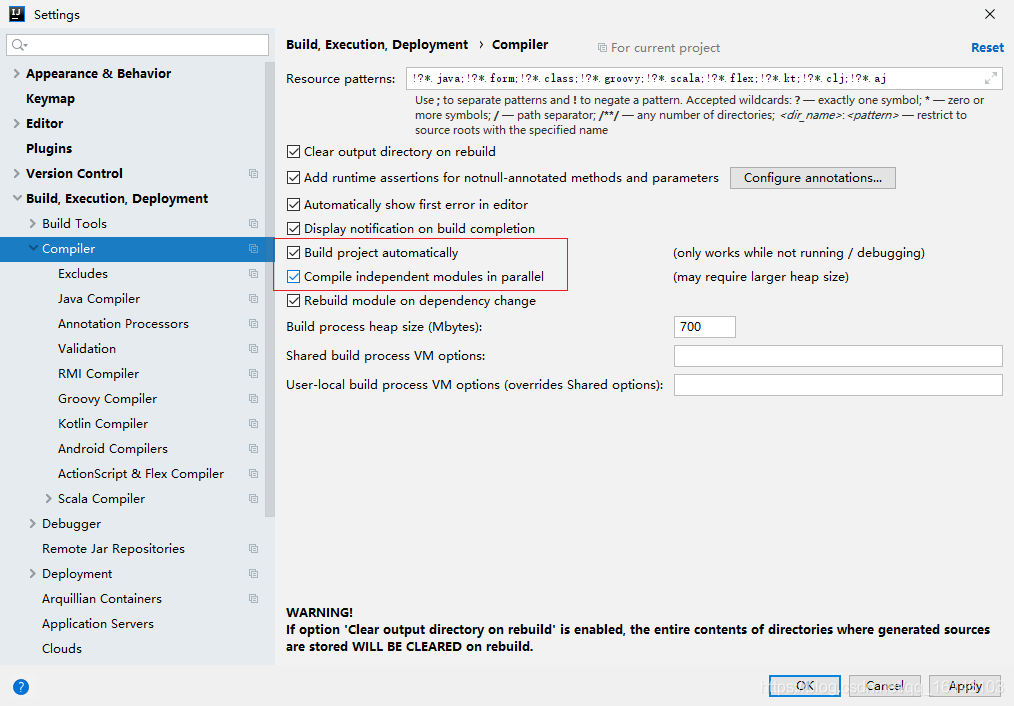
构建就是以我们编写的 java 代码、框架配置文件、国际化等其他资源文件、 JSP 页面和图片等资源作为“原材料”,去“生产”出一个可以运行的项目的 过程。
Intellij Idea 默认状态为不自动编译状态,Eclipse 默认为自动编译,如果不修改这些规则,可能会导致我们在需要操作 class 文件时忘记对修改后 的 java 类文件进行重新编译,从而对旧文件进行了操作。
9. 设置为省电模式
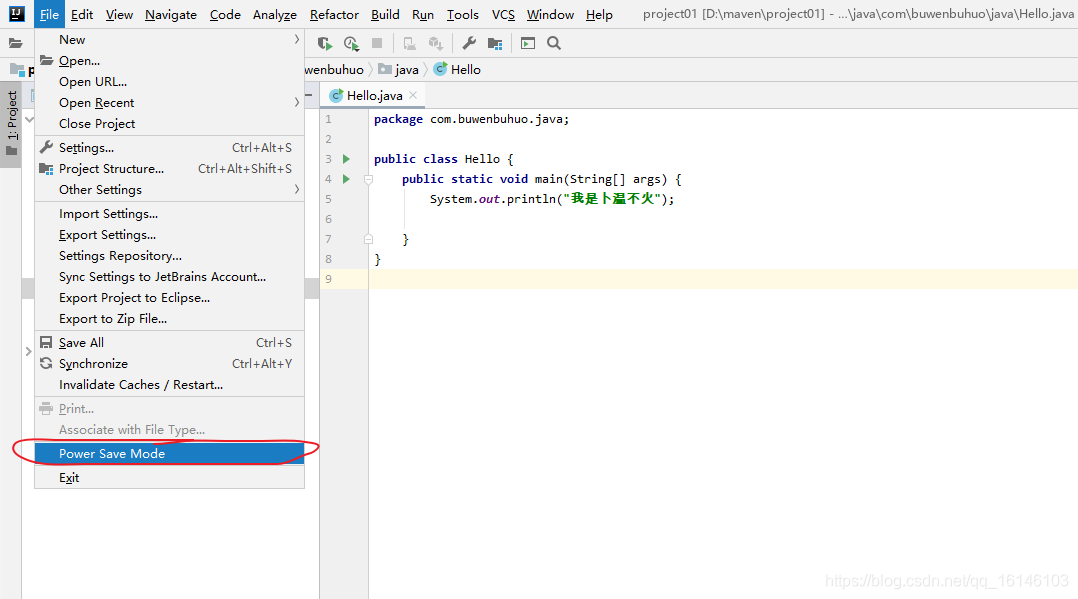
如上图所示,IntelliJ IDEA 有一种叫做 省电模式 的状态,开启这种模式之后 IntelliJ IDEA 会关掉代码检查和代码提示等功能。所以一般也可认为这是一种 阅读模式,如果你在开发过程中遇到突然代码文件不能进行检查和提示,可以来看 看这里是否有开启该功能。
10. 设置代码水平或垂直显示
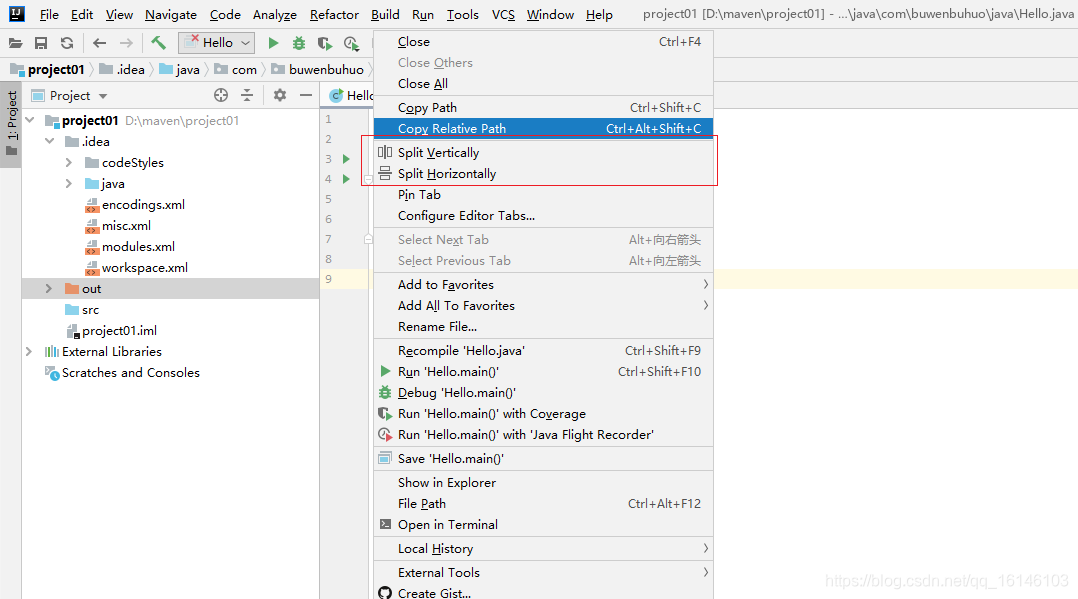
各位路过的朋友,如果觉得可以学到些什么的话,点个赞再走吧,欢迎各位路过的大佬评论,指正错误,也欢迎有问题的小伙伴评论留言,私信。每个小伙伴的关注都是本人更新博客的动力!!!
文章来源: buwenbuhuo.blog.csdn.net,作者:不温卜火,版权归原作者所有,如需转载,请联系作者。
原文链接:buwenbuhuo.blog.csdn.net/article/details/105614547
- 点赞
- 收藏
- 关注作者

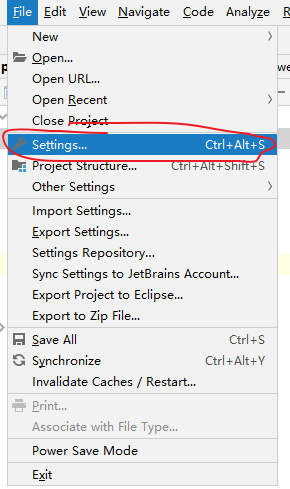
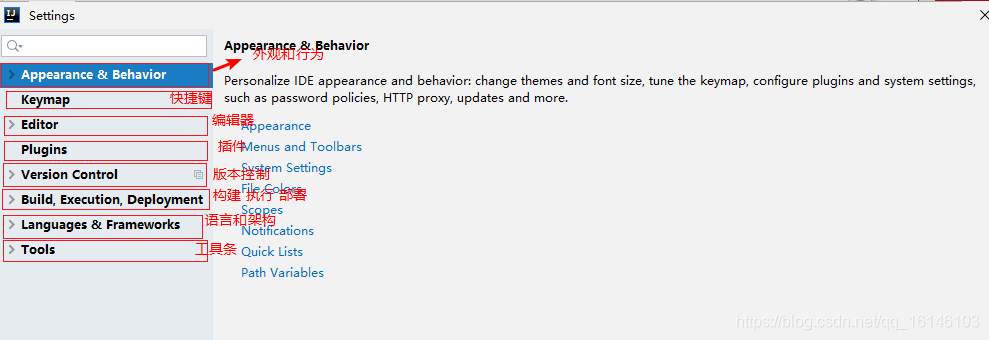

评论(0)